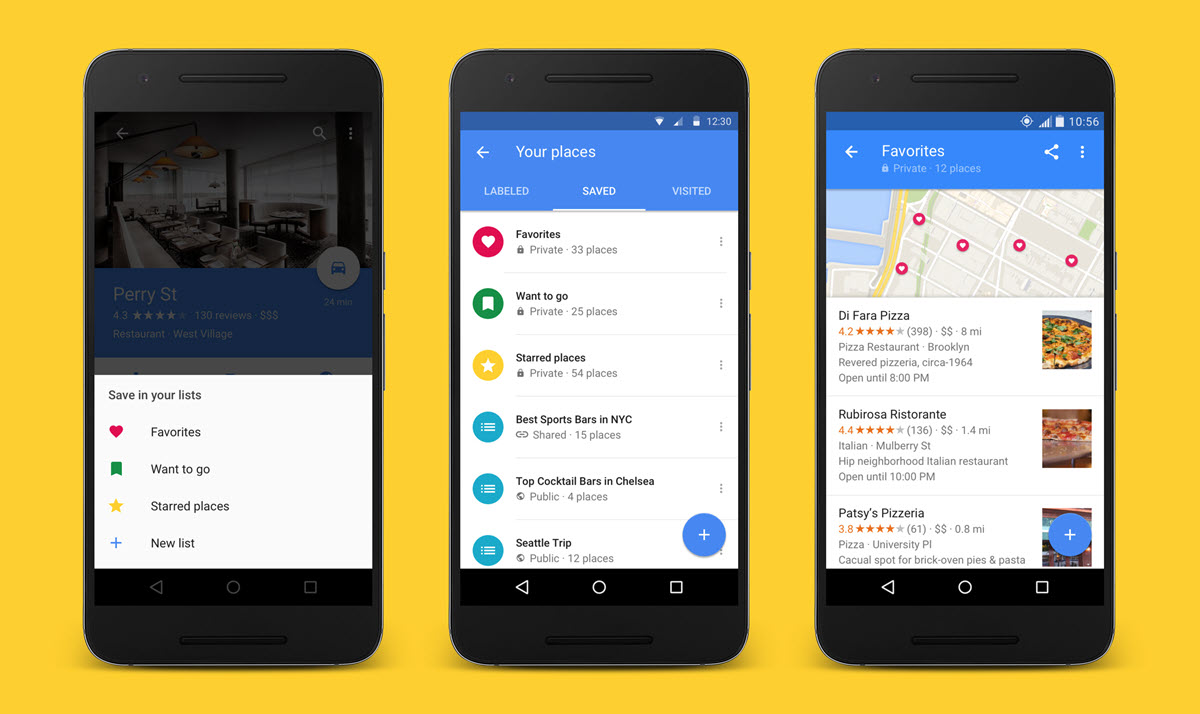Google Maps می تواند کارهای زیادی انجام دهد که به راحتی می توان برخی از مفیدترین ویژگی های آنرا از دست داد. به خاطر سپردن مکان هایی که مرتبا بازدید می کنید روش خوبی است، اما همچنین می توانید مکان های مورد علاقه خود را به راحتی ذخیره کنید. به این ترتیب شما همیشه می دانید که کجا آنها را پیدا کنید.
آموزش مرتبط : چگونه می توان میانبرهای Google Maps را به صفحه اصلی Android خود اضافه کرد
اگر از Maps با یک اکانت گوگل (Google) استفاده می کنید، می توانید مکان ها را در لیست ها ذخیره کنید. لیست های پیش فرض ستاره دار (Starred) و مورد علاقه (Favorites) هستند، اما می توانید مواردی را خودتان به این لیست ها اضافه کنید. دسته بندی به عهده خود شماست.
مکان های مورد علاقه خود را روی آیفون (iPhone)، آیپد (iPad) و اندروید (Android) ذخیره کنید
برنامه Google Maps برای آیفون (iPhone)، آیپد (iPad) و دستگاه های اندروید (Android) دقیقا یکسان است.
اولین کاری که باید انجام دهید این است که باید مکانی را برای ذخیره در Google Maps پیدا کنید. آنرا انتخاب کنید تا کارت اطلاعات آنجا باز شود.
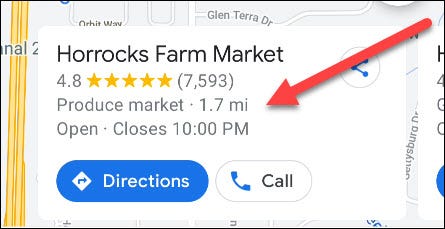
در مرحله بعد،زیر برگه Overview روی Save ضربه بزنید.
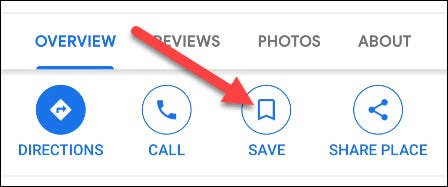
اینکار شما را به صفحه انتخاب لیست می رساند. به سادگی تمام لیست هایی که می خواهید مکان در آن ذخیره شود را انتخاب کنید یا روی New List ضربه بزنید تا یک لیست جدید درست کنید.
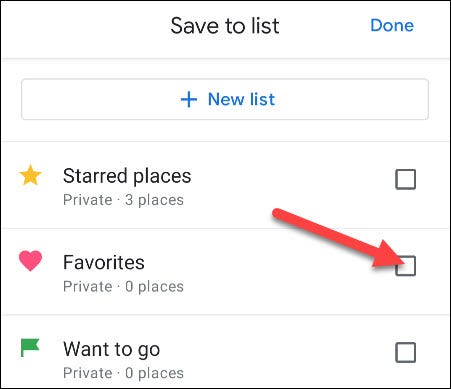
برخی از لیست ها به شما این امکان را می دهد که یادداشتی درباره آن مکان نیز اضافه کنید. پس از پایان کار روی Done ضربه بزنید.
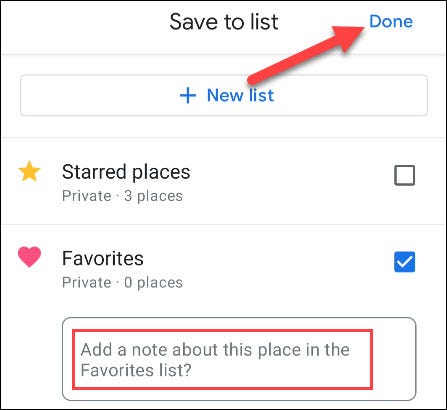
و تمام! برای دسترسی به لیست های خود، به تب Saved در صفحه اصلی Google Maps بروید.
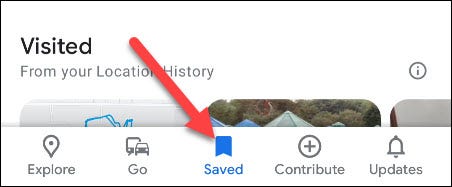
ذخیره کردن مکان های مورد علاقه در وب
امکان ذخیره مکان ها در وب سایت Google Maps نیز وجود دارد. ابتدا، در یک مرورگر وب مانند گوگل کروم (Google Chrome) به وب سایت Google Maps بروید.
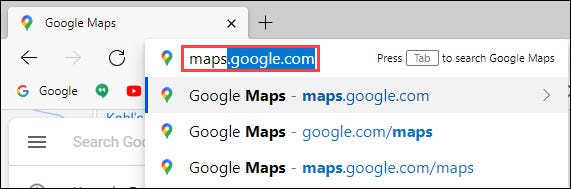
در مرحله بعد، مکانی که می خواهید آن را ذخیره کنید پیدا کرده و انتخاب کنید.
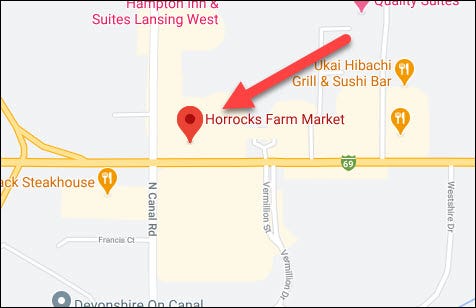
از منوی اطلاعات مکان، روی دکمه Save کلیک کنید.
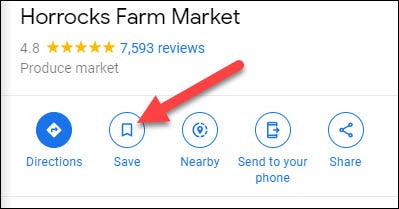
یکی از لیست ها را انتخاب کنید یا یک لیست جدید (New List) ایجاد کنید.
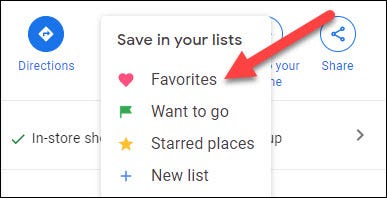
و تمام!! اکنون برای دیدن لیست ها، روی آیکون منوی سه نقطه کلیک در کادر جستجو کلیک کنید.
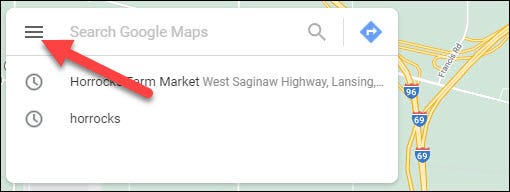
از منو Your Places را انتخاب کنید.
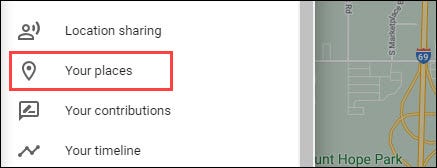
به تب Saved بروید، در اینجا شما تمام لیست ها را مشاهده می کنید.
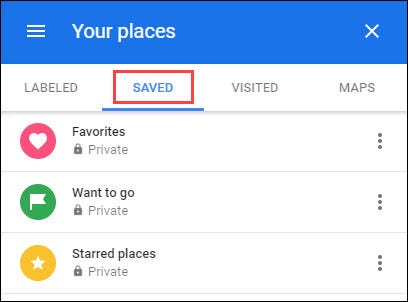
این یک روش عالی برای پیگیری همه مکان هایی است که غالبا به آنجا می روید.
لطفا نظر خودتان را برای ما ارسال کنید تا نقاط قوت و ضعف مطالب مشخص شده و در جهت بهبود کیفیت محتوای سایت بتوانیم قدم موثرتری برداریم .